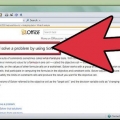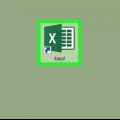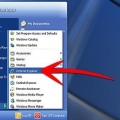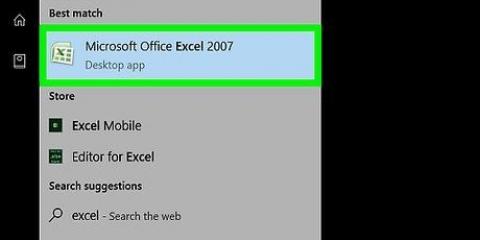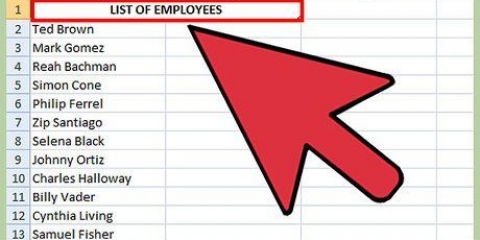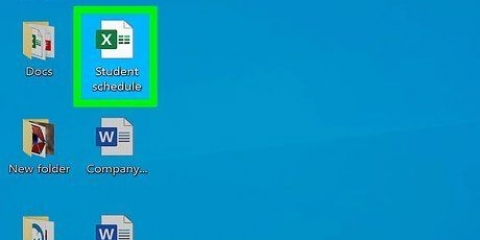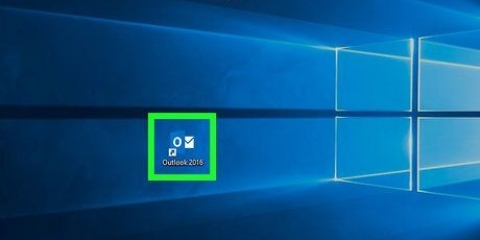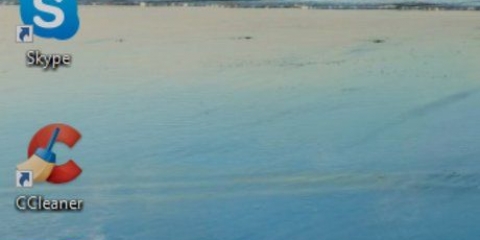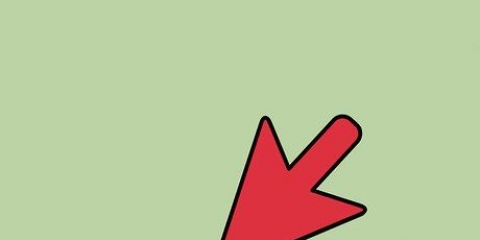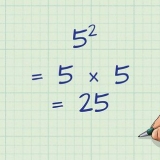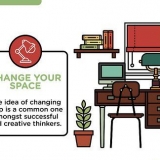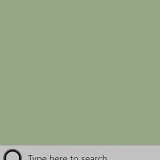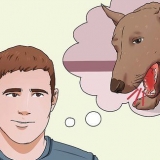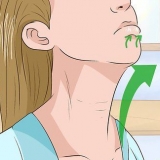Aggiorna microsoft excel
Questo tutorial ti insegnerà come verificare la disponibilità di aggiornamenti per Microsoft Excel su Windows o macOS. Se sono disponibili aggiornamenti, Excel li scaricherà e li installerà secondo necessità. Tieni presente che Excel, come la maggior parte dei prodotti Microsoft Office, di solito si aggiorna automaticamente.
Passi
Metodo 1 di 2: in Windows

1. Apri Excel. Fare clic o fare doppio clic sull`icona di Excel, che assomiglia a una casella verde con una "X" bianca su di essa. Questo aprirà Excel.
- Se avevi già aperto Excel, assicurati di salvare il tuo lavoro facendo clic Ctrl+S spingere. È quindi possibile saltare il passaggio successivo.

2. clicca suDocumento vuoto. Si trova in alto a sinistra nella home page (se non lo vedi, clicca prima su "File" nel menu principale).

3. clicca suFile. Questa opzione si trova in alto a sinistra nella finestra di Excel. Questo farà apparire un menu sul lato sinistro della finestra.

4. clicca suAccount. Puoi trovarlo nella colonna di sinistra con le opzioni.

5. clicca suOpzioni di aggiornamento. È al centro della finestra. Quando fai clic su di esso, apparirà un menu a discesa.

6. clicca suModifica ora. Questa opzione è nel menu a discesa.
Se non vedi questa opzione, clicca su Abilita aggiornamenti nel menu di selezione. Avresti quindi la possibilità Modifica ora dovrebbe essere nel menu di selezione.

7. Lascia che gli aggiornamenti vengano installati. Ciò può comportare il rispetto di alcune istruzioni o richieste sullo schermo (ad es.:. chiusura di Excel). Una volta installati gli aggiornamenti, la finestra di aggiornamento si chiuderà e si riaprirà Excel.
Se non sono disponibili aggiornamenti, non verrà visualizzata una finestra di avanzamento dell`aggiornamento.
Metodo 2 di 2: in macOS

1. Apri Excel. Fare clic o fare doppio clic sull`icona di Excel, che appare come una casella verde con una "X" bianca su di essa.
- Se avevi già aperto Excel, assicurati di salvare il tuo lavoro facendo clic ⌘ Comando+S premere prima di continuare.

2. clicca suAiuto nel menu principale. Si trova nella barra dei menu nella parte superiore dello schermo. Apparirà un menu di selezione.

3. clicca suControlla gli aggiornamenti. Questa opzione è nel Aiuto-menù. Facendo clic su questo si aprirà la finestra di aggiornamento.

4. Seleziona la casella "Scarica e installa automaticamente". È nel mezzo della finestra di aggiornamento.

5. clicca su Controlla gli aggiornamenti. Questo pulsante blu si trova nella parte inferiore destra della finestra.

6. Lascia che gli aggiornamenti vengano installati. Ciò può comportare il rispetto di alcune istruzioni o richieste sullo schermo (ad es.:. chiusura di Excel). Una volta installati gli aggiornamenti, la finestra di aggiornamento si chiuderà e si riaprirà Excel.
Se non sono disponibili aggiornamenti, non verrà visualizzata una finestra di avanzamento dell`aggiornamento.
Consigli
- L`aggiornamento di Excel può causare la richiesta di aggiornamento anche per il resto dei programmi di Office se sono stati attivati gli aggiornamenti automatici (l`impostazione predefinita) per questi programmi.
Avvertenze
- Excel di solito si spegne durante il processo di aggiornamento, quindi è importante salvare il lavoro prima dell`aggiornamento. Se non salvi il tuo lavoro, la prossima volta che apri Excel ti verrà chiesto se desideri ripristinare la versione salvata più recente del tuo lavoro.
Articoli sull'argomento "Aggiorna microsoft excel"
Condividi sui social network:
Popolare